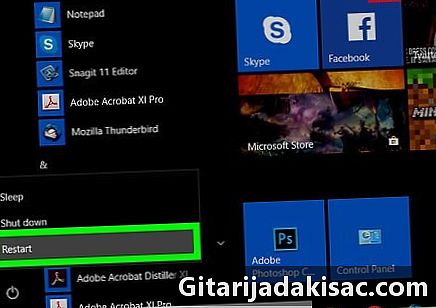
Tartalom
Ezt a cikket szerkesztõink és képzett kutatók együttmûködésével írtuk, hogy garantáljuk a tartalom pontosságát és teljességét.A tartalomkezelő csoportja gondosan áttekinti a szerkesztői csapat munkáját annak biztosítása érdekében, hogy minden cikk megfeleljen a magas minőségi előírásoknak.
A számítógépes illesztőprogramok olyan szoftver, amely segít egy eszköz, például webkamera működésében a számítógéppel. A legtöbb elem automatikusan telepíti az illesztőprogramokat, amikor csatlakozik a számítógéphez, de ha nem frissülnek, előfordulhat, hogy az eszköz nem működik. A probléma megoldásához manuálisan kell telepítenie vagy frissítenie az illesztőprogramot.
szakaszában
1. és 2. rész:
Telepítse az illesztőprogramokat
- 9 Várja meg, amíg az illesztőprogram frissül. Ha a kiválasztott elemhez új illesztőprogramok érhetők el, értesítést kap arról, hogy telepítésre kerülnek, és a telepítés végén újabb illesztőprogramokat kapnak.
- Az illesztőprogramok frissítéséhez lehet, hogy a képernyőn megjelenő néhány lehetőségre kattint. Akkor csináld, ha felkérik.
- Ha a A készülék legjobb szoftver illesztőprogramja már telepítve van Egy idő után megjelenik, ez azt jelenti, hogy a kiválasztott elem naprakész.
tanács

- Néha a külső elemekkel ellátott lemezekhez speciális szoftver tartozik, amely lehetővé teszi a felhasználó számára, hogy kiváló funkciókat adjon a termékhez, például egy webkamera arcszűrőit.
- Mindig vegye ki az USB-alkatrészeket, mielőtt leválasztja őket a számítógépről. Ehhez kattintson a képernyő jobb alsó sarkában található USB-kulcs ikonjára. Előfordulhat, hogy előbb rá kell kattintania ^ az USB kulcs ikonjának megtekintéséhez. Ezután kattintson a lehetőségre kiadás.
- Ha illesztőprogramokat tölt be egy harmadik féltől származó webhelyről, akkor kérheti a számítógép 32 bites vagy 64 bites architektúráját. Ellenőrizze a számítógépen lévő operációs rendszer bitjeinek számát.
figyelmeztetések
- Ha illesztőprogramokat talál harmadik fél webhelyein, soha ne töltsön le olyan illesztőprogramot, amelyhez nem fűzött megjegyzéseket vagy felhasználói véleményeket. Nagyon fontos, hogy a letöltés előtt világos képet kapjon a telepített programról.